Apa Itu Desktop Window Manager (DWM.exe) dan Apakah Anda Membutuhkannya
Apakah Desktop Window Manager memonopoli RAM Anda? Inilah mengapa Anda tidak boleh menonaktifkannya atau mematikannya.
Jika Anda melihat proses aneh di PC Anda yang disebut Desktop Window Manager, Anda mungkin bingung dan bahkan khawatir. Dari mana asalnya dan Apa fungsinya? Dan mungkinkah itu sejenis malware?
Kami akan menjelaskan semua yang perlu Anda ketahui tentang Desktop Window Manager (dwm.exe), termasuk mengapa Anda membutuhkannya, apakah Anda dapat menonaktifkannya, dan cara memperbaiki masalah yang menurut Anda disebabkannya.
Apa Itu Desktop Window Manager (DWM)
Saat Anda membuka Windows Task Manager (dengan mengklik kanan taskbar dan memilih Task Manager), Anda akan melihat entri misterius yang disebut Desktop Window Manager.
Ini muncul di tab Proses, dan tab Detail di bawah nama file dwm.exe, dan terbukti aktif menggunakan CPU (central processing unit), memori, dan GPU (graphics processing unit) Anda.
Meskipun Windows biasanya menilai penggunaan daya Desktop Window Manager sebagai "Low" atau "Very low", wajar untuk khawatir. Lagipula, Anda sendiri tidak meluncurkan dwm.exe, dan mungkin tidak berfungsi di latar belakang.
Jangan panik, karena Desktop Window Manager (DWM) adalah proses Windows yang benar-benar sah. Ini membantu membuat antarmuka pengguna grafis (GUI) Anda dan memungkinkan sistem operasi menggunakan efek visual.
Ini termasuk windows transparan, animasi 3D, gambar mini bilah tugas, serta tema dan wallpaper desktop. DWM juga menyediakan dukungan untuk monitor resolusi tinggi, untuk memastikan Anda mendapatkan kualitas tampilan yang optimal.
Mengapa Saya Membutuhkan Desktop Window Manager
Desktop Window Manager diperkenalkan di Windows Vista untuk memberikan pengalaman Aero yang mewah. Sejak itu telah menjadi bagian integral dari Windows dan telah mengambil tugas tambahan dalam perannya sebagai "pengelola jendela pengomposisian".
Pada dasarnya, ini berarti bahwa alih-alih menampilkan jendela secara langsung di layar, mereka menulis data ke buffer (bagian) memori Windows yang berbeda. DWM kemudian menggabungkan buffer setiap program untuk menampilkan semua jendela sebagai gambar desktop tunggal.
Karena Desktop Window Manager mengontrol semua jendela ini, itu dapat dengan mulus menerapkan efek visual di seluruh papan. Jika bukan karena DWM, Anda tidak akan dapat menyesuaikan tampilan Windows.
Bagaimana Saya Menonaktifkan Desktop Window Manager
Jawaban singkatnya adalah Anda tidak dapat menonaktifkan Desktop Window Manager. Versi Windows yang lebih lama memungkinkan Anda menonaktifkan DWM jika Anda tidak peduli dengan efek visual. Tetapi karena fitur tersebut sekarang menjadi bagian integral dari sistem operasi, opsi ini tidak tersedia di Windows 10 atau 8.
Secara teoritis, Anda dapat mengklik kanan Desktop Window Manager atau dwm.exe di Task Manager dan memilih End process. Tetapi karena DWM adalah proses sistem yang penting dan terlindungi, ini tidak akan berhasil. Menghapusnya juga tidak mungkin kecuali Anda ingin merusak PC Anda.
Jika Anda masih menggunakan Windows 7, Anda dapat menonaktifkan Desktop Window Manager menggunakan metode berikut:
- Klik tombol Start, ketik services.msc, dan tekan Enter.
- Di jendela Layanan, klik dua kali Desktop Window Manager Session Manager.
- Pilih Disabled pada menu Startup type, dan klik Stop.
- Klik OK untuk menyimpan perubahan. Ini akan menonaktifkan semua tema Windows yang telah Anda terapkan.
- Anda dapat mengaktifkan kembali DWM dengan mengatur jenis Startup ke Automatic.
Mengapa DWM Menggunakan Banyak RAM
Seperti yang telah kami sebutkan, Desktop Window Manager seharusnya hanya menggunakan sedikit daya pemrosesan dan memori PC Anda. Tetapi jika Anda yakin dwm.exe mengonsumsi lebih banyak CPU atau RAM daripada yang seharusnya, ada beberapa perbaikan yang dapat Anda coba.
Matikan Efek Visual Yang Tidak Diperlukan
Jika Anda dapat hidup tanpa animasi jendela, menu yang memudar masuk dan keluar, dan thumbnail bilah tugas, Anda dapat mematikan efek visual. Ini akan mengambil kembali sumber daya dari Desktop Window Manager.
- Buka File Explorer, klik kanan This PC dan pilih Properties. Atau buka Control Panel > System and Security > System.
- Klik Advanced system settings di menu sebelah kiri, lalu klik tombol Settings di bagian Performance.
- Pada tab Effects Visual, pilih Adjust for best performance untuk mematikan semua efek visual di Windows.
- Alternatifnya, pilih Custom dan hapus centang efek tertentu pada daftar.
- Anda dapat memulihkan efek visual default dengan memilih Let Windows choose what’s best for my computer.
- Klik Apply atau OK untuk menyimpan perubahan Anda.
Personalisasi Desktop
Selain itu, Anda dapat beralih ke tema dan wallpaper desktop yang tidak terlalu intensif grafis, dan menonaktifkan efek transparansi untuk bilah tugas dan Start menu.
Klik kanan desktop Anda dan pilih Personalize. Pilih Themes dan pilih Windows atau Windows (light) daripada foto atau tema bergambar.
Jika Anda memiliki gambar atau tampilan slide yang disetel sebagai wallpaper desktop Anda, klik Background, dan pilih warna solid sebagai gantinya.
Terakhir, klik Colors dan nonaktifkan opsi Transparency effects.
Perbarui Sistem Dan Driver Grafik Anda
Ada kemungkinan bahwa bug menyebabkan penggunaan sumber daya yang berlebihan dari Desktop Window Manager di Windows, jadi pastikan bahwa sistem Anda telah diperbarui sepenuhnya.
Buka Settings > Update & Security > Windows Update > Check for updates untuk memeriksa dan menginstal pembaruan terbaru untuk PC Anda.
Selain itu, pastikan driver grafis Anda sudah terbaru, karena DWM sangat bergantung pada GPU (unit pemrosesan grafis) Anda. Pembaruan Windows akan menginstal driver terbaru untuk kartu grafis Anda secara otomatis, tetapi tidak ada salahnya memeriksa situs web produsen dan memperbaruinya sendiri.
Mungkinkah Desktop Windows Manager Menjadi Malware
Karena Desktop Windows Manager adalah komponen resmi Windows, pastinya ini bukan virus atau ancaman keamanan lainnya. Namun, ada kemungkinan kecil bahwa proses tersebut dapat dipalsukan oleh malware. Ini bahkan bisa menjadi penyebab prosesor dan penggunaan memori yang luar biasa tinggi.
Untuk mengesampingkan kemungkinan DWM sebagai malware, periksa lokasi filenya. Buka Task Manager dan klik kanan Desktop Window Manager pada tab Processes atau dwm.exe pada tab Details. Pilih Open file location di menu konteks.
Jika lokasi yang terbuka adalah folder C: \ Windows \ System32, Anda dapat yakin bahwa proses yang sedang berjalan adalah Desktop Window Manager resmi. Jika tidak, maka Anda harus segera menjalankan pemindaian antivirus.
Jika memungkinkan, jalankan pemindaian waktu boot untuk menghapus malware yang tersembunyi. Di Keamanan Windows, buka Virus & threat protection > Scan options > Microsoft Defender Offline scan dan klik Scan now.
Jangan Terlalu Khawatir Tentang Desktop Window Manager
Desktop Window Manager adalah proses sistem penting yang dapat Anda percayai untuk melakukan tugasnya di latar belakang. Namanya mungkin tidak jelas, tetapi DWM penting untuk tampilan dan cara kerja Windows, itulah mengapa Anda tidak dapat menonaktifkan atau menghapusnya.
Meskipun dapat dimengerti untuk mencurigai proses yang tidak diketahui sebagai malware atau percaya itu memonopoli sumber daya sistem, mengotak-atik file dan pengaturan Windows tertentu dapat menyebabkan lebih banyak kerugian daripada kebaikan.



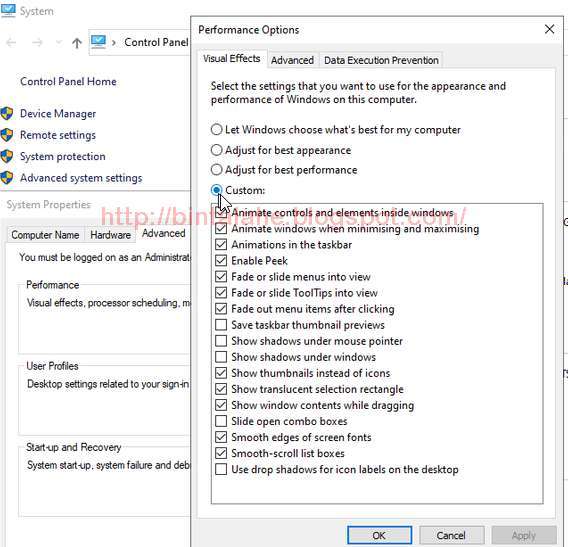



0 Response to "Apa Itu Desktop Window Manager (DWM.exe) dan Apakah Anda Membutuhkannya"
Post a Comment